Arduino Adafruit_GFX i i18n, czyli Łapserdak Havliček z Væsterås na wyświetlaczu
-
Quizy
-
Najnowsze posty w innych tematach
-
Kurs Arduino - #7 - Wyświetlacz tekstowy, LCD 2x16 1 2 3 4 27
Przez Komentator, w Artykuły redakcji (blog)
- 393 odp.
- 109 306 wyświetleń
-
Komunikacja bezprzewodowa Arduino UNO z Nucleo L476RG przy pomocy NRF24L01
Przez Blasteee123, w Arduino i ESP
- 0 odp.
- 8 wyświetleń
-
- 3 odp.
- 115 wyświetleń
-
Problemy ze środowiskiem ISE Xilinx w Windows 10
Przez pszajow, w Układy programowalne
- Xilinx
- Windows 10
- (i 2 więcej)
- 5 odp.
- 2 125 wyświetleń
-
- 16 odp.
- 425 wyświetleń
-


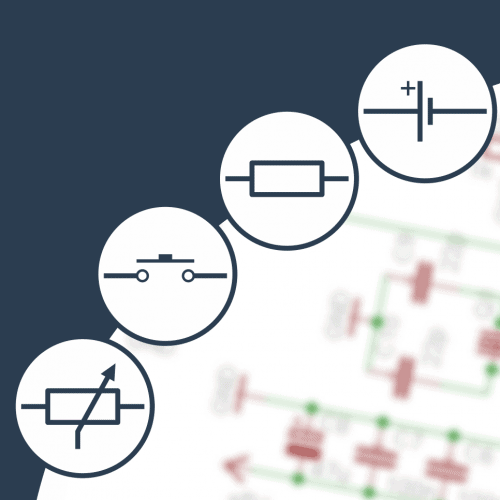


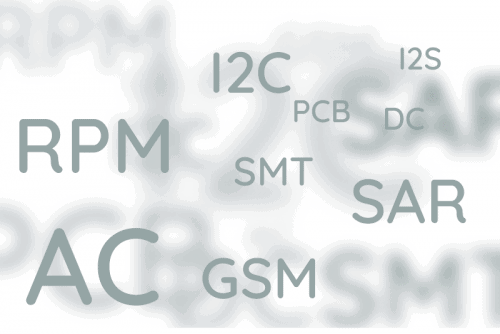
Pomocna odpowiedź
Dołącz do dyskusji, napisz odpowiedź!
Jeśli masz już konto to zaloguj się teraz, aby opublikować wiadomość jako Ty. Możesz też napisać teraz i zarejestrować się później.
Uwaga: wgrywanie zdjęć i załączników dostępne jest po zalogowaniu!